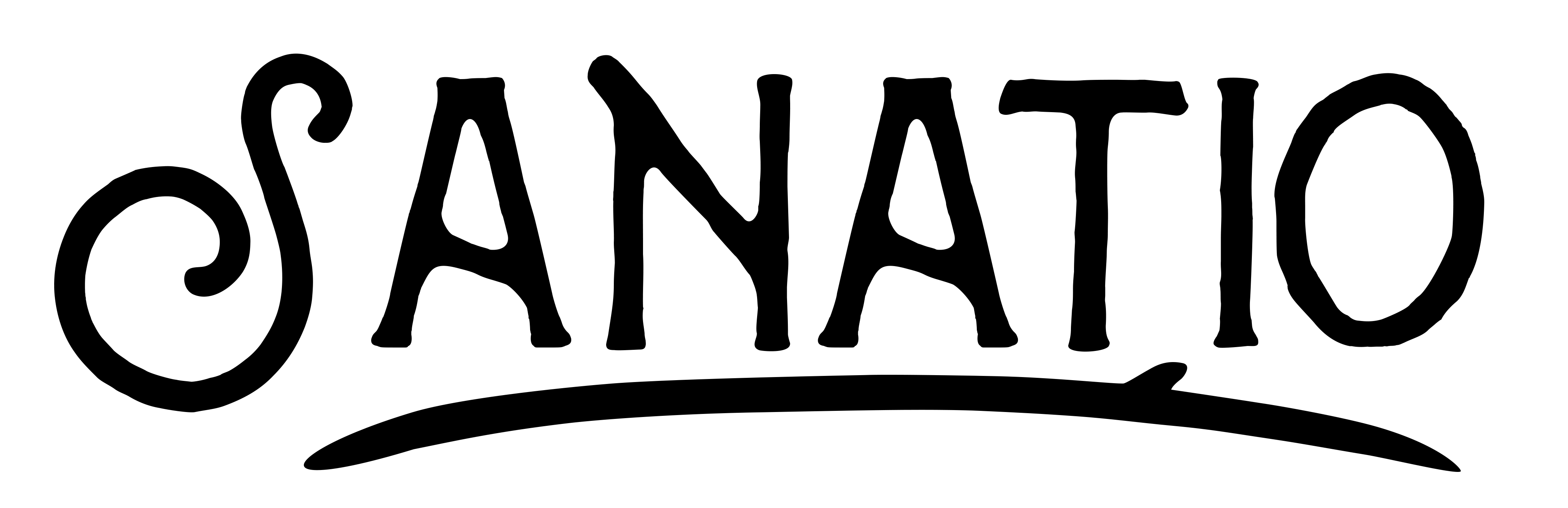YouTubeの動画に文字を入れることで、より分かり易なる為、YouTbeの動画作成するには必要になってくるでしょう。
でも実際に入れるのはとても大変。
音声を文字起こしをして、それを手入力になると、気の遠くなるような作業になります。
でもこの【Vrew】を使えば、自動で動画を解析して字幕を作ってくれるので、かなり作業軽減になると思います。
多少手直しは必要だけど、一から文字起こしを手作業でやっていた人にとには、絶対におすすめのアプリです。
使い方を説明していきます
まず立ち上げるとサンプル動画が入っています

右上の「新しい動画で始める」をクリックすると動画を選択できます

使用したい動画を選択します
ここではヒカキンさんの動画を使用していきます

言語の選択画面になるので必要な言語を選択します

確認ボタンを押すと自動で音声分析が始まります
右上に「音声分析をリクエストしています」と表示され処理中なのが確認できます

ヒカキンさんの動画にはすでに字幕が入っていて、文字が被って見づらいですが、ちゃんと字幕が入っているのが確認できます

ホームのタブではフォントを変更することもできます

字幕のタブでは背景や位置を変更する事ができます
テロップの背景をヒカキンさんのテロップと見分けができるように背景を黒にしてみました

テロップを上に持っていってみました

すでにあるテキストを使って字幕を作ることもできるようです

効果のタブではフィルターをかけて動画の色合いを変える事ができます

編集のタブではクリップを分割して字幕を短く分割する事ができます

うまく字幕化されていない部分を分割してみました

流石に小さい「っ」で始まる言葉は自動では字幕化できないようなので、ここは手動で直していきます

音声認識されていない区間がありますので、手動で修正してきます
ここでは音声認識されていない区間、[?1.1秒]となっている部分をダブルクリックします

するとその部分だけ再生できるプレイヤーみたいなのが表示されます

拡大してみてみるとこんな感じですね

再生ボタンを押すとその区間だけ再生されるので、確認しながら[?1.1秒]の部分に字幕を入力していきます

最後に「プロジェクトを保存」ボタンを押して動画を書き出します

これで字幕が入った動画が保存されます
作業がとても楽になりますね